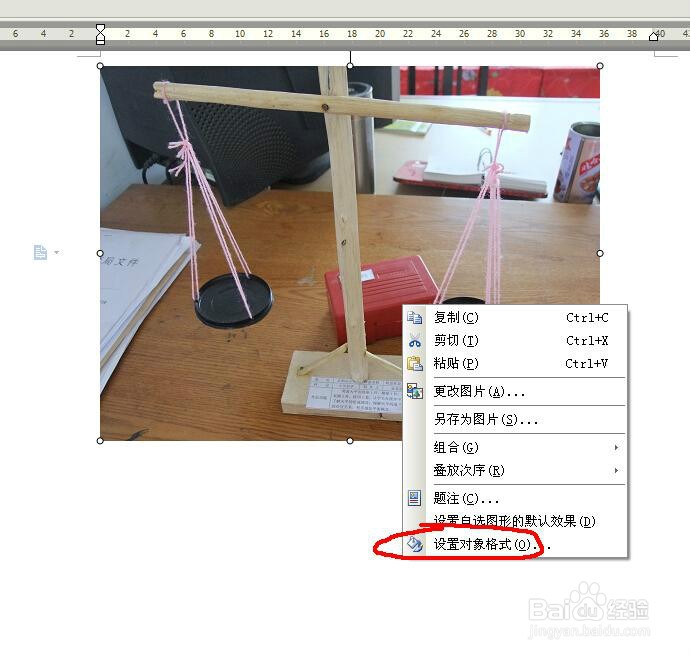1、找到文档单开之后,在工具栏中找到“插入”命令。
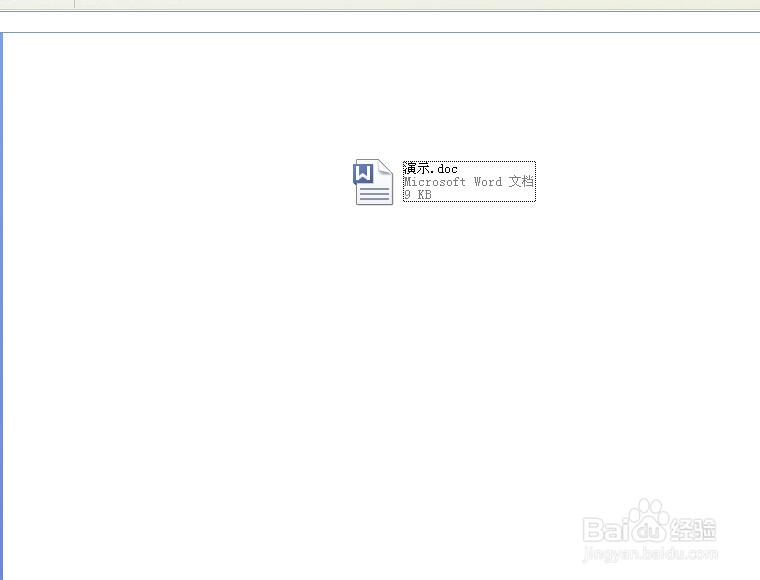
2、点击插入命令以后,在弹出的命令菜单中找到“图片”,鼠标移到“图片”命令。
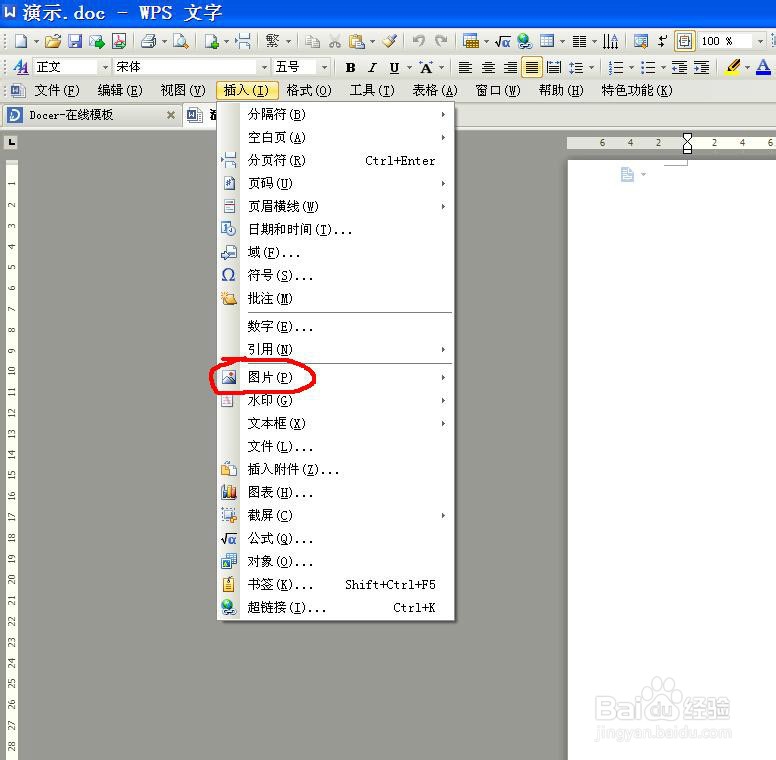
4、然后就会出现图片选择框,选择你要使用的图片点击确定。
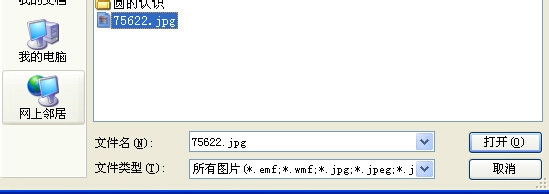
6、 在文档中如果想对图片进行设置该怎么办呢? 可以先点击这个图片,然后单击右键,在右键命令菜单中找到“设置对象格式”命令,点击这个命令。
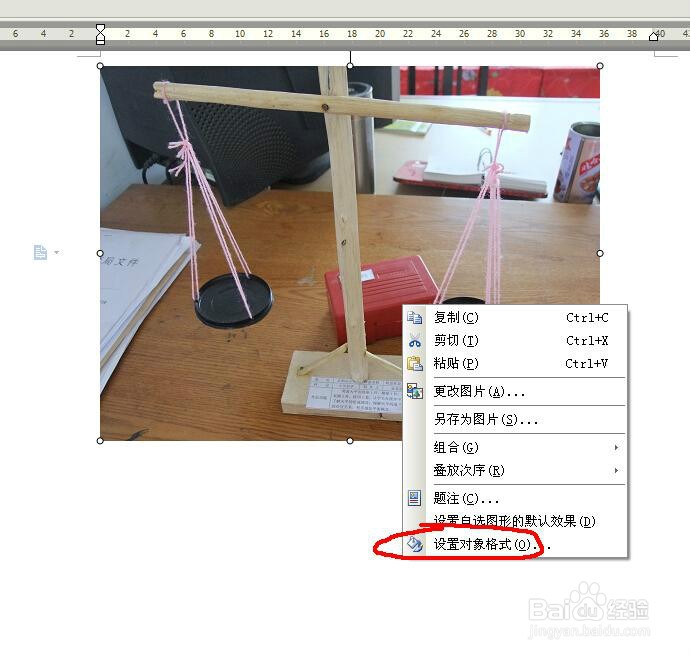
1、找到文档单开之后,在工具栏中找到“插入”命令。
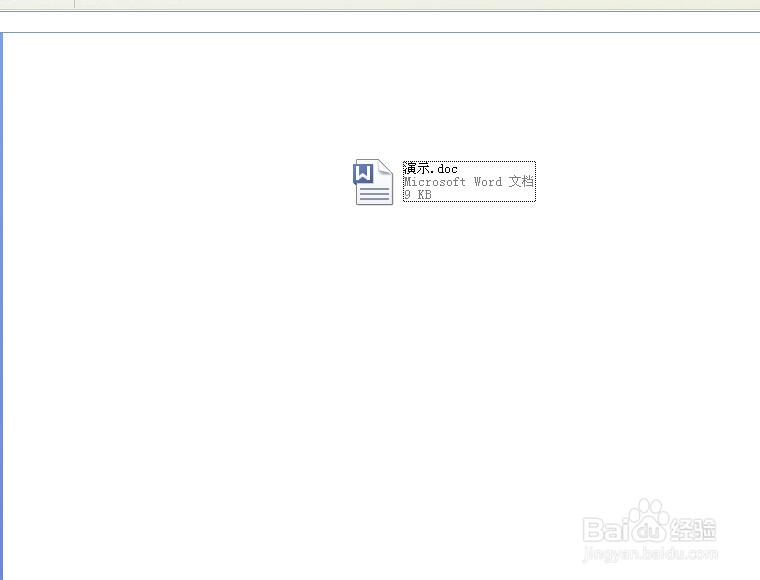
2、点击插入命令以后,在弹出的命令菜单中找到“图片”,鼠标移到“图片”命令。
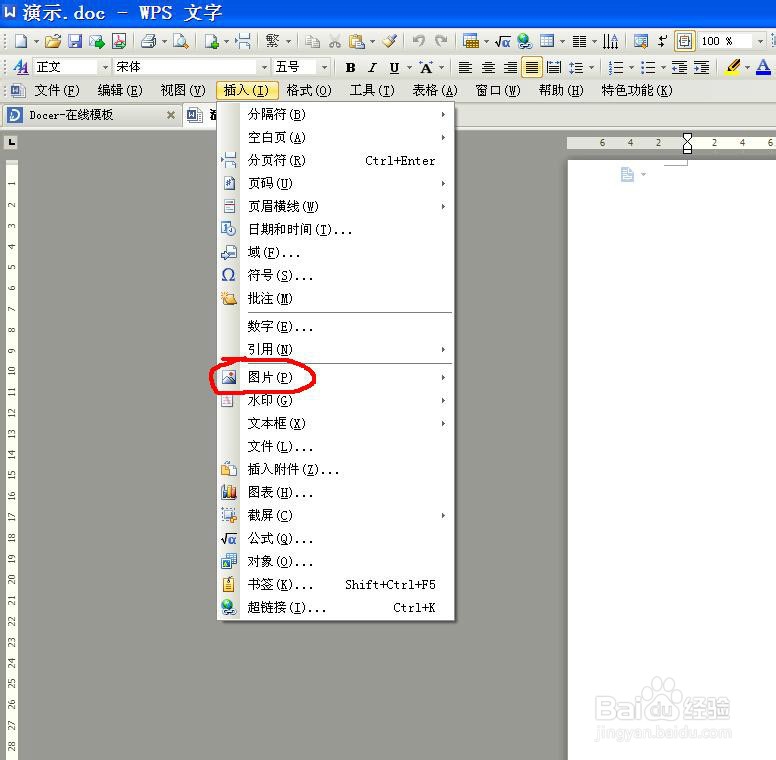
4、然后就会出现图片选择框,选择你要使用的图片点击确定。
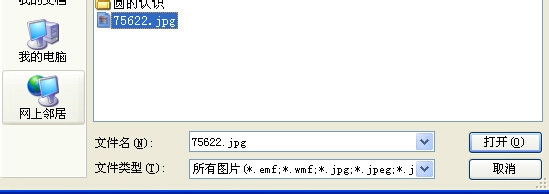
6、 在文档中如果想对图片进行设置该怎么办呢? 可以先点击这个图片,然后单击右键,在右键命令菜单中找到“设置对象格式”命令,点击这个命令。